Простые способы устранения ошибки Access Denied в CX File Explorer
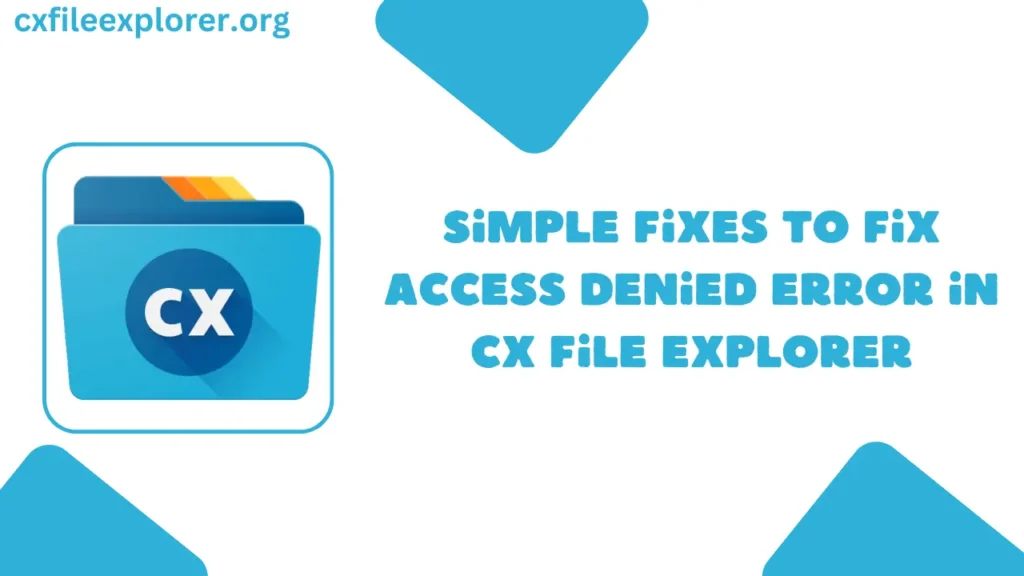
Иногда при попытке получить доступ к файлам на компьютере с телефона Android с помощью Cx File Explorer приложение, вы можете увидеть сообщение об ошибке "Доступ запрещен". Это может расстроить, но есть несколько простых способов исправить ситуацию.
Почему возникает эта ошибка?
Эта ошибка обычно возникает из-за проблем с разрешениями или сетью. Ваш телефон и компьютер должны быть правильно настроены для обмена файлами друг с другом.
Простые решения, которые нужно попробовать
- Обновление Cx File Explorer: Убедитесь, что на вашем телефоне установлена последняя версия приложения. В новых обновлениях часто исправляются ошибки и улучшается работа приложения.
- Проверьте установку приложения: Дважды проверьте, правильно ли установлен и работает Cx File Explorer на вашем телефоне Android.
- Разрешить IP-адрес телефона: Если на компьютере установлен брандмауэр, необходимо разрешить подключение по IP-адресу телефона. Это позволит телефону общаться с компьютером.
- Изменение разрешений папок: На компьютере найдите папку, к которой хотите открыть общий доступ. Щелкните папку правой кнопкой мыши и выберите "Свойства". Перейдите на вкладку "Общий доступ" и установите флажок "Разрешить другим создавать и удалять файлы".
- Настройка разрешений файлов: В свойствах той же папки перейдите на вкладку "Разрешения". Установите для параметра "Другие" значение "Доступ к файлам".
- Проверьте соединение: Попробуйте зайти в общую папку из приложения Cx File Explorer на телефоне Android. Если это сработает, вы устранили проблему!
Альтернативное решение
Если описанные выше действия не помогли, попробуйте использовать "scp" (безопасное копирование) или "rsync" для передачи файлов. Эти инструменты позволяют перемещать файлы между устройствами с помощью команд.
Особый случай: Android 11 и выше
В Android 11 и более новых версиях Google сделала папку "Android\data" закрытой по соображениям безопасности. Чтобы получить доступ к этой папке, необходимо использовать инструмент под названием Android Debug Bridge (ADB) с вашего компьютера.
Использование ADB
- Установите ADB: Загрузите и установите ADB на свой компьютер с официального сайта разработчиков Android.
- Включить отладку по USB: На телефоне Android перейдите в раздел "Настройки" > "Параметры разработчика" и включите функцию отладки USB.
- Подключите телефон к компьютеру: Для подключения телефона к компьютеру используйте кабель USB.
- Использование команд ADB: Откройте командную строку на компьютере и используйте команды ADB для доступа и управления файлами в папке с ограниченным доступом.
Резюме
Чтобы исправить ошибку "Доступ запрещен" в Cx File Explorer, необходимо обновить приложение, настроить разрешения сети и папок, а также использовать специальные инструменты, такие как ADB для ограниченных папок на новых версиях Android. Выполнение этих простых действий поможет вам восстановить доступ к файлам и легко обмениваться ими между телефоном Android и компьютером.



